Восстановить информацию с отформатированной флешки. Различные утилиты для восстановления флешки после форматирования
Потеря данных с USB-накопители или флешки - явление довольно нередкое. Зачастую владелец сам является виновником пропажи столь важной для него информации, что происходит в результате форматирования накопителя. Реже у флешки «слетает» внутренняя таблица трансляции, из-за чего записанные на ней данные становятся недоступными для просмотра. Неважно, что именно стало причиной неприятности, главное – как восстановить данные с флешки.
В каких случаях возможно восстановление флешки
Прежде, чем перейти к описанию процесса восстановления, важно знать, в каких случаях можно вернуть потерянные файлы.
После форматирования флешки или после установления некорректной работы накопителя, ни в коем случае нельзя использовать его для дальнейшей записи. В противном случае информацию, находящуюся на ней, восстановить не удастся.
Восстановление флешки после форматирования возможно также в случае, если пользователь провел операцию быстрого форматирования, которое предполагает очистку заголовков карты. При глубоком форматировании флеш-накопителя шансы на восстановление данных стремятся к нулю.
Пользователи, столкнувшиеся с проблемой восстановления утерянных данных с флешки, могут решить проблему при помощи специально разработанного программного обеспечения. Вполне понятно, что далеко не каждый может позволить себе покупку дорогостоящего софта, потому щедрые разработчики предоставляют демо-версию, которая выполняет те же функции , что и основная программа, чего вполне достаточно для восстановления файлов.
Восстановление флешек при помощи Recuva
Существует две версии программы Recuva – для установки на компьютер или планшет с ОС Windows и портативная (portable), последняя не требует установки на компьютер. Обе версии абсолютно равноценны. Recuva способна восстанавливать файлы не только с флешки, но и с жесткого диска, MP3-плеера, карты памяти фотоаппарата. Чтобы узнать, как восстановить информацию с флешки, ознакомьтесь с наглядной инструкцией по работе с программой.
После установки Recuva на компьютер открывается окно программы.
- Зайдите в опцию «Настройки», после чего перейдите в «Действия», отметьте галочками все предложенные критерии поиска, кроме «показывать файлы с нулевым размером»;
- Перезапустите программу. Перед вами откроется мастер Recuva, нажмите кнопку «Далее», выберете тип файлов, которые вы желаете восстановить. Если на флешке были записаны разные файлы (картинки, видео, документы, музыка), в этом случае следует поставить галочку в опции «Прочее»;

- Далее необходимо указать место расположения утерянных файлов (выбрать свой флеш-накопитель);

- В окне нужно поставить галочку в окошке «Включить углубленный анализ», после чего необходимо подождать пока программа обнаружит утраченные файлы;

- После проверки программа выдает следующее окно, где показаны все найденные ею файлы. Зачастую Recuva находит данные, которые были удалены с флешки задолго до ее поломки или случайного форматирования. Зелеными кружочками подсвечены те файлы, которые возможно восстановить, красными – утерянные;

- Выделите файлы, отмеченные зелеными кружками, затем нажмите внизу программы кнопку «Восстановить», выберите папку, куда будут помещены данные после восстановления;

Recuva восстанавливает файлы только в том случае, если флешка больше не использовалась после форматирования. В ином случае программа не сможет вам помочь. Еще один важный момент: найденные программой файлы не стоит восстанавливать на ту же флеш-карту, с которой производится операция.
Программа R-Studio
Флешка просит отформатировать, как потом восстановить данные? Чтобы ответить на этот вопрос, установите программу R-Studio, а далее следуйте инструкции.

Программа пригодна для восстановления данных после форматирования флеш-карты или жесткого диска, но перед тем, как отыскать нужный файл, вам потребуется немало времени, чтобы перерыть то количество ненужных данных, которое R-Studio «вытянет» из вашего накопителя. Обе программы показывают отличные результаты только при условии, что с флешкой после форматирования не производились никакие другие манипуляции. Если по каким-либо причинам вам не удалось вернуть важную для вас информацию, возможно, она заключается в неисправности накопителя. Чтобы выяснить это, обратитесь за помощью к специалистам.
Всех приветствую! Скажите, вот Вы отформатировали флешку и теперь ваши данные стерты? Попробую вам помочь и покажу, как восстановить флешку после форматирования. Нетрудно представить ваше состояние, когда из-за форматирования пропала нужная информация, которая сейчас крайне необходима! Но не нужно расстраиваться раньше времени.
Всё ещё можно исправить и восстановить. Только для этого вам понадобится специальная программа для восстановления удаленных файлов. Такая, как R-Studio . Она отлично восстанавливает удаленные данные с flash-диска. Далее нам понадобится:
- программа R-Studio
- флешка
- и немного времени
Скачали? Теперь загрузите её на компьютер и откройте. Перед вами появился список всех накопителей информации, которые установлены на компьютере. Вам нужно выбрать отформатированную флешку, которую хотите восстановить, и нажать в программе кнопку «Сканировать ». Таким образом, вы запустили поиск потерянных файлов.

Если вам для восстановления нужны конкретные документы, например, фотографии или музыка, тогда в следующем окне выберите пункт «».


Как восстановить флешку после форматирования?
Как восстановить флешку после форматирования, если не помнишь названий и типов документов? Для этого нужно воспользоваться поиском потерянных файлов. При поиске удаленных данных отобразится карта поверхности и оставшееся время до окончания процесса поиска.

Когда процесс поиска завершен, под названием вашей флешки вы увидите пункт «Extra Found Files ». Вот на него и нужно нажать.

Итак, файлы нашли, теперь переходим к восстановлению данных с флешки.
Среди списка найденных файлов выберите необходимые, и восстановите. Если нужно восстановить ВСЕ утерянные данные, тогда можно восстановить всё сразу.

Ещё одним способом восстановления файла является поиск по дате и времени его создания, или по расширению. Пусть это будет первый и последний досадный момент в вашей жизни. На последок хочу вам предложить подписаться на новые статьи моего блога. Я думаю вам все понятно как я объясняю? Напишите об этом в комментариях, а так же введите свой email в конце статьи и я буду присылать новенькие прямо вам на почту.
Очень надеюсь, что моя статья как восстановить флешку после форматирования вам помогла. Если же у вас есть вопросы ко мне то можете задавать их в комментариях. Так же можете поблагодарить меня, для этого сделайте репост этой статьи в соц сетях. Всем желаю удачи и добра!
Это простая в обращении и вместе с тем мощная утилита для возврата утерянных данных.
Для восстановления потребуется выбрать носитель из списка в левой части окна программы, после чего нажать кнопку QuickScan.
В навигаторе справа появится структура носителя. Удаленные файлы будут обозначены белыми иконками.
Затем достаточно выделить нужные документы и нажать кнопку Restore. В диалоговом окне указать директорию для сохранения восстановленных файлов и одобрить восстановление.
По завершении процесса восстановленные файлы будут готовы к использованию.

Достоинства:
Возможность работы с большим количеством носителей (вплоть до жестоко диска);
Простота в освоении и дружелюбный интерфейс;
Наличие бесплатной версии.
Недостатки:
Отсутствие русской локализации;
Бесплатная версия имеет ограничение по размеру восстанавливаемых файлов.
Recuva

Бесплатно распространяемая утилита не только работает с флеш-носителями , но и обеспечиваетвосстановление данных с диска.
После запуска программа предлагает выбрать носитель, затем тип файла.
Пункт «Включить углубленный анализ» повысит шансы на обнаружение утерянных данных.
В левой части окна программы будет список файлов, обнаруженных на носителе. Достаточно отметить чекбокс напротив необходимых и нажать «Восстановить».
Затем потребуется указать директорию для сохранения данных и одобрить процесс.
По его завершении файлы будут готовы к использованию.

Достоинства:
Полностью бесплатное распространение;
Большой набор функций;
Возможность полного удаления фалов.
Недостатки:
В некоторых случаях не восстанавливает содержимое файла.
Easy Recovery

Интуитивно понятный интерфейс программы позволяет быстро восстановить утерянные файлы . Для восстановления утерянных данных достаточно выбрать тип носителя.
Из полученного списка выбрать конкретный носитель.
Затем нужно выбрать были ли данные удалены или отформатированы. После сканирования в левой части окна появится файловая структура носителя.
Выделенные голубым цветом папки – существующие, зеленым – стертые или неотмеченные.
Для восстановления потребуется выбрать необходимые файлы и в меню, выпадающем по правому клику, выбрать пункт «Сохранить как».
После указания места для сохранения, файлы будут доступны к использованию.

Достоинства:
Высокий процент восстановления;
Интуитивно понятный интерфейс;
Возможность работы со множеством типов носителей.
Недостатки:
Высокая стоимость платной версии;
Триал-версия позволяет извлекать только по одному файлу за раз.
Auslogic File Recovery

Программа позволяет эффективно восстанавливать утерянные данные как с флешек, так и с жестких дисков.
В левой части окна имеется навигатор, в котором потребуется выбрать носитель для проведения процедуры восстановления. В правой будут представлены варианты действий.
Можно восстанавливать конкретный тип файлов, а можно просканировать на наличие всех типов.
По завершении поиска, в центральной части окна будет список фалов. В нем достаточно выбрать интересующие и нажать «Recover selected».
После сохранения в указанную директорию с фалами можно свободно работать.

Достоинства:
Режим точного поиска экономит время;
Возможность работы в простом и сложном режимах работы, в зависимости от уровня подготовки пользователя;
Функция полного удаления конфиденциальных файлов.
Недостатки:
Триал-версия на 15 дней;
Неоптимизированный интерфейс.
GetDataBack

Детальные инструкции, сопровождающие каждый шаг восстановления данных, помогут справиться с программой даже пользователям с минимальным запасом знаний.
В первом шаге потребуется выбрать носитель. В левой части экрана будет список доступных. Во втором шаге потребуется выбрать тип файловой системы.
Стандартная для флешек файловая система – FAT32 , но возможны и варианты.
В третьем шаге в окне программы будет развернутый навигатор по просканированному носителю. Все файлы будут размечены согласно легенде в нижней части окна.
Теперь останется только скопировать необходимые.

Восстановление отформатированной флешки: как вернуть удаленные файлы?
Утеря данных с флеш накопителя — довольно распространенное явление. И часто среди задаваемых вопросов есть «восстановление флешки после форматирования». Само восстановление флешки после форматирования возможно, но не всегда. Об этой далее в статье.
Прежде чем начать описывать процесс восстановление флешки после форматирования, нужно упомянуть о том, что восстановить данные можно лишь в том случае, если сама флешка после форматирования больше не использовалась для записи какой либо информации.
Поэтому, если Вы собрались восстановить данные, после использования накопителя для записи файлов, то уже вероятность восстановить необходимые данные сводится на «нет».
Учитывайте и то, что восстановлению подлежит флешка, которая была отформатирована в режиме «Быстрое форматирование», если же нет, то восстановить файлы просто нереально.
Существует несколько программ для восстановления данных из накопителя. О некоторых из них, мы сегодня поговорим.
Восстановление флешки после форматирования программой RS Partition Recovery
Самое первое, что нужно сделать, это скачать и установить программу на свой компьютер или ноутбук http://recovery-software.ru/downloads .

После установки, выбираем сам накопитель, с которым Вы собираетесь работать.
Теперь появится окно «Тип анализа», где следует выбрать «Полный анализ», это поможет системе более досконально просканировать накопитель.

По окончанию работы Вам покажут папки, которые удалось обнаружить. Если нажать на одну из них, можете посмотреть содержание папки.
Можно использовать инструмент «Фильтр», таким образом, на экран будут выведены только те файлы, которые Вы удалили.
Чтобы перейти к опции, Вам нужно будет войти в панель «Вид». Более того, можно выбрать опцию «Поиск», так Вы сможете найти файлы по названию, дате создания, и даже по размеру.

Перейдем к самому восстановлению. Программа дает возможность, как восстановить файл, так и целиком раздел. Вам нужно будет сделать выбор.

После чего на главной панели, нажать кнопку « Восстановить». Если же Вам нужно несколько файлов восстановить, используйте раздел «Панель списка восстановления», и перетащите их на ссылку. Нажмите на правую кнопку мышки « Добавить для восстановления».

Если Вы уже все выполнили, переходим к главному меню – «файл восстановить из списка». А уже в следующем окне, выбираем способ, как сохранить файлы.

Помните, что нельзя сохранять файлы на накопитель, из которого их же и восстанавливаете.
Восстановление флешки после форматирования программой R-Studio
Еще один способ восстановить информацию с флеш накопителя – это программа R-Studio.

После установки программы, запустите ее, выберите, откуда Вы будет восстанавливать данные. Выбираем непосредственно сам накопитель.


Во время сканирования, на мониторе Вы увидите процесс восстановления, и сколько времени осталось до завершения.

После того как сканирование окончится, вы увидите напротив флешки надпись «Extra Found Files».

Нажав на него, Вы увидите весь список файлов, которые нашла программа. Осталось выбрать необходимый для восстановления или же просто восстановить весь список предложенных файлов. Как видите, сам процесс очень простой и занимает не так уж и много времени!

Надеемся, что наша статья помогла Вам, и Вы решили проблему с восстановлением данных с флеш накопителя.
10:04 PM 5/17/2017
Есть ли программа восстановления данных для восстановления удаленных файлов после переформатирования флеш-накопителя USB? Я отформатировал USB-накопитель и хочу вернуть потерянные файлы. Любое программное обеспечение восстановления формата, которое может восстановить удаленные файлы? Я по ошибке нажал кнопку форматирования и отформатировал флэш-накопитель USB, как я могу восстановить форматированные файлы на USB-ключ? Как отформатировать USB-диск и восстановить потерянные данные? В этой статье мы обсудим восстановление usb-формата.
Обсуждаемое здесь решение для восстановления формата usb поддерживает все память, включая USB-флешки, флеш-накопители, внешние жесткие диски, флешки, карты памяти Pro, Duo, Pro Duo, Pro-HG, Micro (M2), SanDisk Cruzers, Transcend, PNY, Olympus, Kingston, Lexar, OCZ, Patriot, Silicon Power, OCZ Patriot Memory, Seagate, Western Digital WD, Maxtor, Hitachi, жесткий диск Samsung, производители флеш-карт, включая SanDisk, Kingston, KingMax, Sony, Lexar, PNY, PQI , Toshiba, Panasonic, FujiFilm, Samsung, Canon, Qmemory, Transcend, Apacer, PRETEC, HITACHI, Olympus, SimpleTech, Viking, OCZ Flash Media, ATP, устройства Delkin, A-Data и т.д. Кроме того, Отменить формат USB-накопителя и вернуть все потерянные данные на съемный диск.
Что происходит при форматировании накопителя USB
Когда форматируется USB-накопитель, операционная система не стирает все файлы на флеш-накопителе, она только удаляет записи и файлы usb-хранилища mark как свободные, так что там могут быть записаны новые файлы.
Таким образом, все удаленные файлы сырых данных все еще там, они просто не видны и недоступны для пользователя, поскольку записи файлов удалены.
Чтобы вернуть удаленные фотографии, видеофайлы песен dcoument data после usb drive reformat должны использовать надежное программное обеспечение для восстановления формата. Вы можете скачать программу восстановления формата usb бесплатно по ссылке ниже.
Программа восстановления формата USB-диска может восстанавливать файлы в формате Windows 10, 8, Windows 7, Windows Vista, Windows XP, Windows 10 и Windows 8.1. Вы можете восстановить фотографии bmp gif jpg jpeg png psd tif tiff, видео AVI MPG MOV MPEG ASF MP4 3GP MTS WMV 3gp vob, музыкальные данные mp3 wav wma aac m4a, документы, такие как файлы Microsoft Word docx, PowerPoint Presentation ppt файлы, файлы Microsoft Excel , Данные в формате PDF и папки.
Как восстановить форматированные файлы с флеш-накопителя
Во-первых, убедитесь, что на отформатированный usb-диск не записаны новые файлы. Поскольку, как только новые данные перезаписывают пространство удаленных файлов, восстановление файлов становится невозможным.
Шаг 1. Загрузите и установите программное обеспечение восстановления формата USB.
Шаг 2. Подключите USB-накопитель к компьютеру. Запустите программу восстановления формата и выберите съемный диск, который отформатирован. Нажмите «Next», чтобы начать поиск восстанавливаемых файлов.

Шаг 3. После завершения сканирования выберите файлы, которые необходимо восстановить, и нажмите кнопку «Recover», чтобы сохранить файлы.
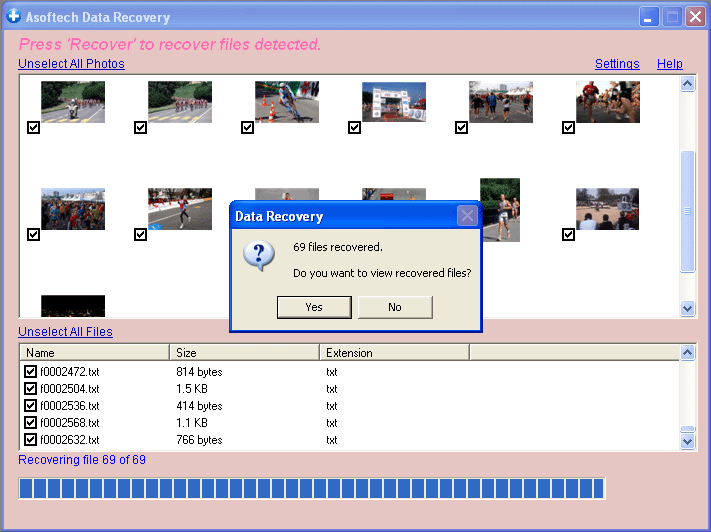
Загрузите программное обеспечение для восстановления формата и получите отформатированные файлы с USB-накопителя:
Другое полезное решение для восстановления данных
Вы можете восстановить удаленные файлы Worldwild, как вы можете сделать это самостоятельно на вашем компьютере. Так что вам не нужно идти в центры восстановления данных, ищет восстановления данных услуг от специалистов. Вы можете Performa восстановление данных и восстановление фотографий по всему миру, включая страны, Япония, США, Великобритании, Канады, Австралии, Новой Зеландии, Индии, Пакистана, Нигерии, Филиппин, Германии, Бангладеш, Египет, Франция, Италия, Таиланд, Непал, Нидерланды, Южная Африка, Польша, Турция, Ирак, Испания, Швеция, Кения, Камерун, Малайзии, России, Бельгии, Израиля, Австрии, Лонг-Айленд, Румыния, Зимбабве, Греции, Сьерра-Леоне, Мексика, Дания, Швейцария, Марокко, Норвегия, Ирландия, Сингапур, Ганы, Танзании, Финляндии, Португалии, Либерии, Иордании, Алжира, Ямайки, Гвинеи, Уганды, Гонконг, Чехия, Аргентина, Йемен, Хорватия, в таких городах как Ченнай, Бангалора, Торонто, Mississauga, дели, Калькутте, Mumbai, Пуна, дубаи, лондон, Nottingham, Хайдарабад, Шеффилд, Кройдон, лай, Бристоль, Манчестер, Уотфорд, Лутон, Дартфорд, Гэтвик, Чтение, Norwich, Челмсфорд, Ньюхейвен, Нортгемптон, Саутгемптон, Ноттингем, Дерби, Abingdon, Глостер, Bury St Edmunds, Эксетер, Лос-Анджелес, Мельбурн, Чикаго, Хьюстон, Перт, Филадельфия, Финикс, Сан-Франциско, Детройт, Сан-Хосе, Даллас, Кению, Бирмингемом, Финчли, Ванкувер, Канада, Монреаль, Оттава, Калгари, Виннипеге, Австралия, Сиднейская, melboune, брисбена, окленд, Хэмильтон, Вайкато, Атланта, Бостон, Риверсайд, Сиэтл, Миннеаполис, Тампа, Сент-Луис, Балтимор, Сан-Антонио, штат Делавэр, Денвер, Шарлотта, Питтсбург, Портленд, Уэст-Мидлендс, Большой Бристоль, Кардифф, Большого Глазго, Западный Йоркшир, Брэдфорд, Лидс, Ливерпуль, Большой Манчестер, Ноттингем-Дерби, Портсмут-Саутгемптон, Южный Йоркшир (Шеффилд), Ньюкасл-Сандерленд, Париж, Рандстада, Стамбул, Москва, Санкт-Петербург, Берлин, Мадрид, Рим, Киев, Бухарест, Минск, Вена, Гамбург, Будапешт, Варшава, Барселона, Харьков, Мюнхен, Милан, и заявляет, Алабама, Аляска, Аризона, Арканзас, Калифорния, Колорадо, Коннектикут, Сан-Диего, Майами, Флорида, Джорджия, Гавайи, Айдахо, Иллинойс, Индиана, Айова, Канзас, Кентукки, Луизиана, Мэн, Мэриленд, Массачусетс, Мичиган, Миннесота, Миссисипи, Миссури, Монтана, Небраска, Невада, Нью-Гемпшир, Нью-Джерси, Нью-Мексико, Нью-Йорк, Северная Каролина, Северная Дакота, Огайо, Оклахома, Орегон, Пенсильвания, Род-Айленд, Южная Каролина, Южная Дакота, Теннесси, Техас, Юта, Вермонт, Вирджиния, Вашингтон, Западная Вирджиния, Висконсин, Вайоминг.



















